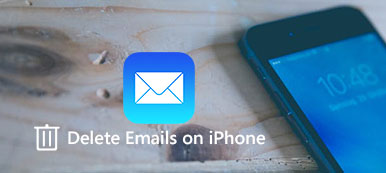"Mikään ei ole turhauttavampaa kuin nähdä" Tallennus lähes täynnä "-ponnahdusviesti iPhonellasi. Varsinkin kun huomaat, että Muu vie paljon tallennustilaa ja se vain näyttää kasvavan, mutta et edes tiedä mikä toinen on ja miten se poistetaan. Tänään kerron sinulle, mitä muut tarkoittaa iPhone-tallennustilassa, ja näytän sinulle, kuinka poistetaan muut iPhonessa. Lisäksi tarjoamme myös suoran ja helpon tavan syvällisesti ja tehokkaasti poista Muu ja vapauta enemmän tilaa iPhonellesi, jos et ole pystynyt poistamaan muuta kokonaan iPhonesta. "

- Osa 1. Mitä muuta tarkoittaa iPhonen tallennuksessa
- Osa 2. Kuinka poistaa muita iPhonesta manuaalisesti
- Osa 3. Kuinka poistaa muita iPhonestasi syvästi ja tehokkaasti
Osa 1: Mitä muuta tarkoittaa iPhone-tallennustilassa
Kun iPhone vanhenee ilman tarpeeksi tallennustilaa, saatat joutua puhdistamaan sen. Voit mennä Asetukset > general > iPhone-tallennustila tarkistaaksesi iPhone-tallennustilasi, joka tallentaa seuraavan tyyppistä sisältöä:
- Sovellukset: Asennetut sovellukset
- Media: kappaleet, äänipodcastit, elokuvat, musiikkivideot, TV-ohjelmat jne.
- Valokuvat: Camera Roll -sisältö, Photo Stream ja Photo Library
- Kirjat: iBooks-kirjat ja PDF-tiedostot
- Muut: Safari-välimuistit ja offline-lukulista, sovellustiedot, postivälimuistit jne.
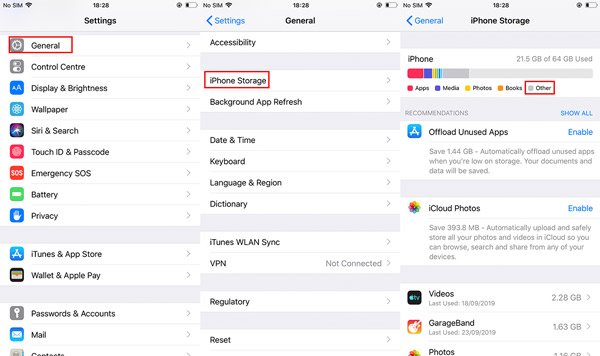
Niiden tuttujen luokkien, kuten Sovellukset, Media, Valokuvat ja Kirjat, lisäksi Muu-luokka on hieman salaperäinen. Muut-luokka on todellinen kattava luokka, joka tallentaa kaikki välimuistit, asetusasetukset, Safari-välimuistit, offline-lukulistan, sovelluksilla luodun sisällön, postimuistit ja muut tiedot. Ja iPhonen Muu tallennustila vie yhä enemmän tilaa, koska tarpeettomien tiedostojen ja välimuistien kokoa ei pienennetä, ellet tyhjennä niitä. Sitten iPhonen tallennustila pienenee ja pienenee. Mutta älä huoli, sinulla on useita tapoja poistaa Muu iPhone-tallennustilan vapauttamiseksi. Katsotaanpa, kuinka voit poistaa muita iPhonessa.
Osa 2: Kuinka poistaa muita iPhonesta manuaalisesti
Nyt tiedät mikä muu on, katsotaanpa, kuinka Poista muu iPhonesta kahdella tavalla. Yksi on varmuuskopioida ja nollata iPhone, ja toinen tapa on poistaa Safari-välimuistit ja Offline-lukulista, Sovellustiedot ja Mail-välimuistit erikseen. Ennen kuin siirryt poistamaan muuta iPhonesta, varmista, että varmuuskopioit iPhonen, jos haluat hakea vahingossa poistamasi tiedot.
Menetelmä 1. Tyhjennä Safari-välimuistit, sovellus- ja postitiedot erikseen
1. Poista Safari-välimuistit ja offline-lukulista
Safari tallentaa etsimäsi asiat, jotta pääset niihin nopeasti seuraavalla kerralla. Mutta se säästää paljon tarpeettomia välimuisteja ja verkkosivustotietoja, jotka syövät iPhonen tallennustilan. Joten on hyödyllistä poistaa Safarin välimuistit. Samalla kun tyhjennät Safari-välimuistisi, toinen alue, jota ei pidä unohtaa Safarilla, on offline-lukulista.
- 1. Siirry osoitteeseen Asetukset > general > iPhone-tallennustila > safari.
- 2.Tap verkkosivuilla Data. Napauta sitten Poista kaikki verkkosivustojen tiedot.
- 3.Back to safari, pyyhkäise vasemmalle Offline-lukuluettelo. Kosketa sitten Poista.
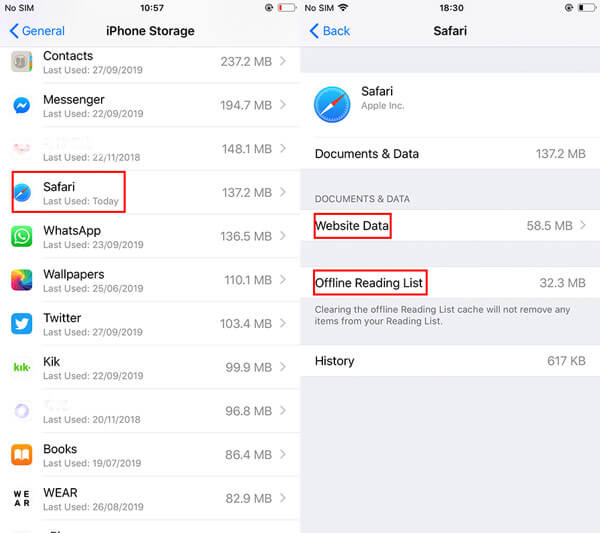
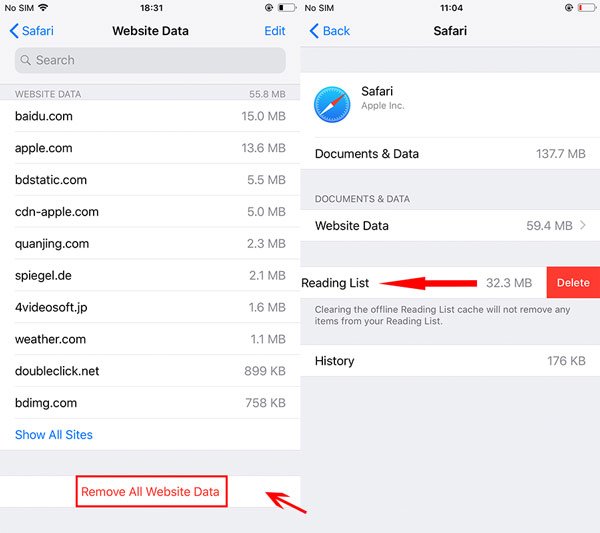
Se siitä! Toivottavasti säilytyspalkki kutistuu hieman.
2. Tyhjennä sovellustiedot
Monien sovellusten tiedot vievät melko vähän tallennustilaa, mutta ei ole suoraa tapaa poistaa sitä. Joten sinun on poistettava sovellus ja ladattava se sitten uudelleen.
- 1. Mene Asetukset > iPhone-tallennustila.
- 2. Napauta sovelluksen nimeä.
- 3. Napauta sitten Poista.
- 4. Lataa sovellus uudelleen.

Saatat löytää toisen vaihtoehdon: Lataa sovellus. Koska kyse on tiettyjen sovellusten tietojen poistamisesta, Poista sovellus toimisi tarkoitusta varten. Tässä on ero Lataa sovellus ja Poista sovellus välillä:
- Sovelluksen purkaminen: Sovellusten lataaminen iOS-laitteellesi vapauttaa sovelluksen käyttämää tallennustilaa, mutta säilyttää sen tiedot. Ja kun asennat sovelluksen uudelleen, pystyt palauttamaan tietosi.
- Poista sovellus: Tämä poistaa sovelluksen ja kaikki siihen liittyvät tiedot.
3. Poista postivälimuistit
Kun käytät Mail-sovellusta, kaikkien katselemasi asiakirjojen, kuvien ja videoiden välimuistit tallennetaan iPhoneen. Useimpia näistä et koskaan avaa uudelleen, joten näitä välimuiskejä ei tarvitse säilyttää iPhonessa. Vielä tärkeämpää on, että välimuistit voivat viedä kohtuullisen paljon tallennustilaa. Voit päästä eroon siitä poistamalla sähköpostitilisi iPhonesta ja lisäämällä sen sitten uudelleen.
- 1. Mene Asetukset > Salasana ja tilit.
- 2. Napauta itse tiliä.
- 3. Napauta sitten Poista tili.
- 4. Kun tili on poistettu, napauta takaisin-painiketta ja napsauta sitten Lisää tili lisätäksesi tilisi uudelleen.
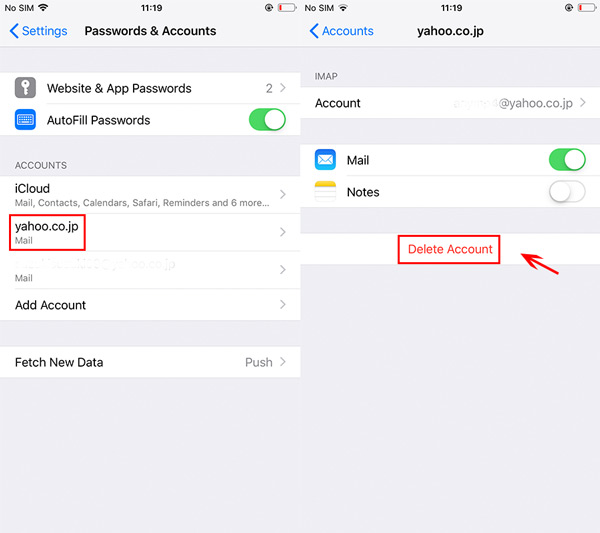
Tapa 2: Varmuuskopioi ja nollaa iPhone iTunesilla
Kun olet poistanut safarin välimuistit, sovellus- ja sähköpostitiedot iPhonesta, tallennustilasi kasvaa. Mutta jos luulet, että tallennustila ei vieläkään ole tarpeeksi suuri, voit varmuuskopioida ja palauta iPhone iTunesin avulla vapauttaaksesi lisää tallennustilaa iPhonellesi.
Vaihe 1. Käynnistä iTunes ja kytke iPhone tietokoneeseesi. Sinua saatetaan kehottaa napauttamaan Luottamuspainiketta ja antamaan salasana iPhonellesi, jotta tietokone voi käyttää iPhonea.
Vaihe 2. Napsauta puhelinpainiketta vasemmassa yläkulmassa ja napsauta Yhteenveto vasemmassa luettelossa. alkaen varmuuskopiot, valitse Tämä tietokone, ja tarkista Salaa iPhone-varmuuskopio tietojen suojaamiseksi. Napsauta sitten Varmuuskopioi nyt alla Varmuuskopioi ja palauta manuaalisesti.

Vaihe 3. Kun varmuuskopiointi on valmis, irrota iPhone. Avaa sitten iPhone ja siirry kohtaan Asetukset > general > asettaa uudelleen, ja napauta Poista kaikki sisältö ja asetukset.

Vaihe 4. Kun olet palauttanut iPhonen, palauta iPhone iTunes-varmuuskopiosta. Liitä iPhone uudelleen tietokoneeseen. Napsauta puhelinpainiketta vasemmassa yläkulmassa ja napsauta Yhteenveto vasemmassa luettelossa. alkaen varmuuskopiot > Varmuuskopioi ja palauta manuaalisesti, napsauta -painiketta Palauta varmuuskopiointi. Valitse varmuuskopioi varmuuskopiotiedosto ja napsauta sitten Palauttaa painiketta.
Kun palauttaminen on valmis, iPhone saa enemmän tallennustilaa.
Osa 3: Kuinka poistaa muita iPhone-laitteistasi syvällisesti ja tehokkaasti
Jos et edelleenkään ole pystynyt vapauttamaan tarpeeksi tallennustilaa iPhonellesi poistettuasi toisen noudattamalla yllä olevia menetelmiä, voit käyttää iOS-pyyhekumityökalua poistamaan Muu ja vapauttamaan lisää tallennustilaa. Apeaksoft iPhone Eraser on paras valinta pyyhkiä kaikki iPhonen sisältö ja asetukset pysyvästi yhdellä napsautuksella. Yhtenä ammattimaisesta iPhone-tietojen poistotyökalusta iPhone Eraser suojaa yksityisiä tietojasi ja poistaa kaikki tiedot ja asetukset iPhonesta turvallisesti. Lisäksi voit valita poistotasot myös omien tarpeidesi mukaan. Katsotaan nyt, kuinka Poista muu pysyvästi.
iPhone Eraser poistaa kaikki iPhonesi tiedot. Jos sinulla on tärkeitä tietoja tallennettaviksi, voit varmuuskopioida ne ensin Apeaksoft iOS: n tietojen varmuuskopiointi ja palautus . Se auttaa sinua nopeasti ja turvallisesti varmuuskopioi iPhone/ iPad / iPod-tiedot, mukaan lukien viestit, asiakirjat, valokuvat, muistiinpanot, puhelulokit, videot, ääni ja paljon muuta.
Vaihe 1. Lataa ilmainen iPhone Eraser. Asenna ja käynnistä tämä iPhone-pyyhekumi tietokoneellesi. Jos viesti pyytää laitteen salasanaa tai luottamaan tähän tietokoneeseen, noudata näytön ohjeita.
Vaihe 2. Valitse poistotaso kolmesta poistotasosta, mukaan lukien matala, keskitaso ja korkea, poistaaksesi kaiken iPhonesta. Voit valita Korkean tason, jos haluat poistaa tietosi pysyvästi.

Vaihe 3. Kun olet valinnut tyhjennystason, napsauta Käynnistä, jos haluat tyhjentää muun ja kaiken iPhonen sisällön ja asetukset.

Toivottavasti vapautat tilan, jonka käyttämättömät Muut tiedot käyttävät, kun olet noudattanut jotakin näistä menetelmistä. Jos sinun täytyy poistaa iPhone kokonaan, Apeaksoft iPhone Eraser auttaa sinua turvallisesti ja nopeasti poistamaan kaikki tiedot, mukaan lukien Muut. Kerro meille, mitkä menetelmät toimivat sinulle parhaiten kommentissa.
Ilmainen latausIlmainen lataus


 iPhone Data Recovery
iPhone Data Recovery iOS-järjestelmän palauttaminen
iOS-järjestelmän palauttaminen iOS-tietojen varmuuskopiointi ja palautus
iOS-tietojen varmuuskopiointi ja palautus iOS-näytön tallennin
iOS-näytön tallennin MobieTrans
MobieTrans iPhone Transfer
iPhone Transfer iPhone Eraser
iPhone Eraser WhatsApp-siirto
WhatsApp-siirto iOS-lukituksen poistaja
iOS-lukituksen poistaja Ilmainen HEIC-muunnin
Ilmainen HEIC-muunnin iPhonen sijainnin vaihtaja
iPhonen sijainnin vaihtaja Android Data Recovery
Android Data Recovery Rikkoutunut Android Data Extraction
Rikkoutunut Android Data Extraction Android Data Backup & Restore
Android Data Backup & Restore Puhelimen siirto
Puhelimen siirto Data Recovery
Data Recovery Blu-ray-soitin
Blu-ray-soitin Mac Cleaner
Mac Cleaner DVD Creator
DVD Creator PDF Converter Ultimate
PDF Converter Ultimate Windowsin salasanan palautus
Windowsin salasanan palautus Puhelimen peili
Puhelimen peili Video Converter Ultimate
Video Converter Ultimate video Editor
video Editor Screen Recorder
Screen Recorder PPT to Video Converter
PPT to Video Converter Diaesityksen tekijä
Diaesityksen tekijä Vapaa Video Converter
Vapaa Video Converter Vapaa näytön tallennin
Vapaa näytön tallennin Ilmainen HEIC-muunnin
Ilmainen HEIC-muunnin Ilmainen videokompressori
Ilmainen videokompressori Ilmainen PDF-kompressori
Ilmainen PDF-kompressori Ilmainen äänimuunnin
Ilmainen äänimuunnin Ilmainen äänitys
Ilmainen äänitys Vapaa Video Joiner
Vapaa Video Joiner Ilmainen kuvan kompressori
Ilmainen kuvan kompressori Ilmainen taustapyyhekumi
Ilmainen taustapyyhekumi Ilmainen kuvan parannin
Ilmainen kuvan parannin Ilmainen vesileiman poistaja
Ilmainen vesileiman poistaja iPhone-näytön lukitus
iPhone-näytön lukitus Pulmapeli Cube
Pulmapeli Cube